2024年2月1日发(作者:)

Discuz模板修改教程演示
Discuz是一款广泛使用的论坛软件,因其功能强大、易用性高而备受欢迎。在Discuz中,用户可以通过修改模板来实现个性化的论坛界面。本文将为大家详细介绍Discuz模板修改的教程,并通过演示展示如何进行操作。
一、概述
Discuz的模板修改指的是对论坛的前端界面进行定制化的调整,使之符合用户的需求。通过修改模板,用户可以改变论坛的颜色、字体、布局等外观特征,从而打造独一无二的论坛风格。
二、准备工作
在开始模板修改之前,需要先准备一些必要的工作:
1. 确保已经安装并成功运行了Discuz论坛软件;
2. 了解HTML、CSS等相关前端知识;
3. 选择合适的文本编辑器,如Sublime Text、Notepad++等。
三、模板修改步骤
以下是具体的模板修改步骤,供参考:
1. 选择模板
首先,需要选择一个适合的模板进行修改。Discuz官方论坛和一些第三方网站都提供了丰富的模板资源,用户可以根据自己的喜好进行选择。
2. 复制模板文件
找到您选择的模板文件所在的目录,并将其复制到本地。通常,模板文件位于Discuz的"template"文件夹下,每个模板都有一个独立的文件夹。
3. 修改模板文件
在本地复制的模板文件夹中,找到包含HTML和CSS代码的文件,通常以".htm"或".html"为扩展名。使用文本编辑器打开该文件,并进行相应的修改。
例如,如果您想改变论坛的背景颜色,可以在CSS代码中找到对应的背景颜色属性,并进行更改。同样地,您也可以修改字体、边框、按钮等样式。
此外,还可以通过修改HTML代码来调整论坛的布局,如添加新的板块、调整导航栏位置等。
4. 保存并上传
完成修改后,保存文件并上传到服务器上的对应位置。一般来说,您需要通过FTP软件将修改后的模板文件夹上传到Discuz的"template"目录下。
5. 生效
完成上传后,刷新论坛页面即可看到修改后的效果。如果没有立即生效,可能需要清除浏览器缓存或重启服务器。
四、演示示例
下面通过一个具体的演示示例来展示Discuz模板修改的过程。
假设我们选择了一个名为“Cool Blue”的模板,并希望将论坛的导航栏颜色改为蓝色。
1. 复制模板文件
将“Cool Blue”模板文件夹复制到本地。
2. 修改模板文件
打开模板文件夹中的样式文件"",找到导航栏的样式定义。
```
.navbar {
background-color: #66CCFF;
}
```
将背景颜色的数值修改为"#0000FF"(表示蓝色)。
3. 保存并上传
保存修改后的文件,并通过FTP上传到服务器上。
4. 生效
刷新论坛页面,您会发现导航栏的颜色已经改变为蓝色了。
通过以上示例,我们可以看到模板修改的基本操作和效果。用户可以根据自身需求进行更复杂、多样化的修改,以打造出独具一格的论坛页面。
结语
Discuz模板修改为用户定制化论坛提供了强大的工具和灵活的操作方式。通过本文所介绍的步骤和演示示例,相信读者能够轻松上手,成功进行模板修改。祝愿各位能够创建出满足自己需求的独特论坛界面!
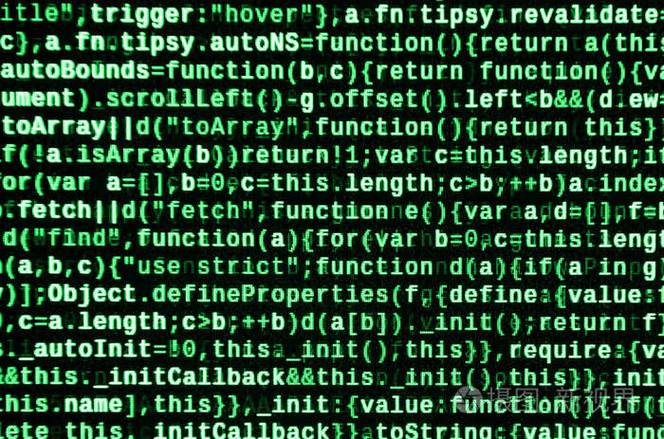
本文发布于:2024-02-01 01:53:57,感谢您对本站的认可!
本文链接:https://www.4u4v.net/it/170672363733007.html
版权声明:本站内容均来自互联网,仅供演示用,请勿用于商业和其他非法用途。如果侵犯了您的权益请与我们联系,我们将在24小时内删除。
| 留言与评论(共有 0 条评论) |